Интеллект карта интернет – 10 инструментов для создания интеллект-карт
Интеллект карты онлайн | ProgrammsFree.com
Здравствуйте!
Сегодня я напишу об интеллект картах. Собственно о самих картах много рассказывать не буду, возможно в ближайшее время напишу отдельную статью, т.к. тема большая и заслуживает отдельной обзорной статьи.
Википедия дает такое определение:
«Интеллект карта или карта мыслей, диаграмма связей, ассоциативная карта — это способ изображения системного мышления с помощью схем. Также используется как техника альтернативной записи.
Интеллект карта реализуется в виде древовидной схемы, на которой изображены слова, идеи, задачи или другие понятия, связанные ветвями, отходящими от центрального понятия или идеи.»
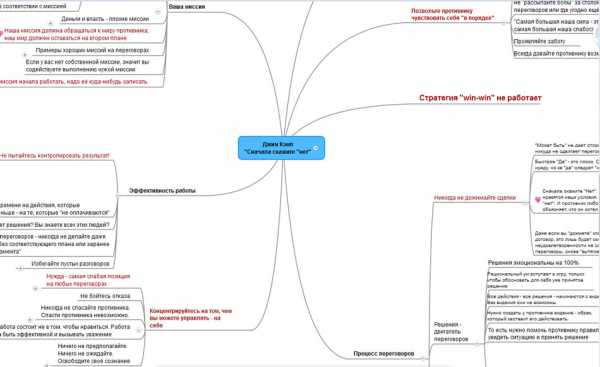
Как видно из скриншота, в центре изображена центральная тема — это книга.
Далее идут «ответвления» — идеи (разделы, главы), и от каждой идеи «ответвляются» основные понятия каждого раздела (главы), далее ветвление продолжается…
Итак, в сегодняшней статье мы рассмотрим сайт, с помощью которого можно создать интеллект-карты онлайн:
Первое знакомство
При переходе на сайт мы видим перед собой следующую картину:
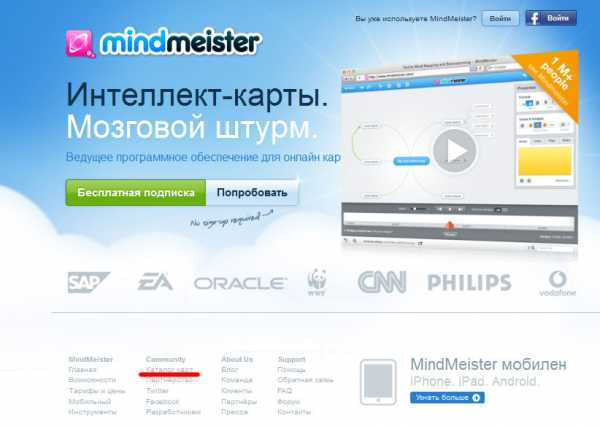
В средней части страницы есть две кнопки:
- Бесплатная подписка.
- Попробовать.
При выборе первого варианта можно проверить в действии, в течение 30 дней, любой из платных тарифов.
Если выбрать «Попробовать» можно, без регистрации попробовать поработать в системе, создав первую интеллект-карту.
Немного правее расположен видеоролик, длительностью 1,5 минуты, в котором рассматриваются преимущества данного сервиса по сравнению с бумажными носителями, ролик на английском языке, однако все и так понятно. Ролик вы можете посмотреть прямо сейчас, чуть ниже.
Регистрация
В верхней части страницы, справа есть возможность войти на сайт при помощи своего аккаунта в фейсбук. Лично я так и сделал. Если у Вас нет аккаунта в этой соцсети можно зарегистрироваться более традиционным способом, с помощью электронной почты и пароля.
Для этого нужно нажать кнопку «Войти» в верхнем правом углу главной страницы, а затем нажать «зарегистрироваться»:
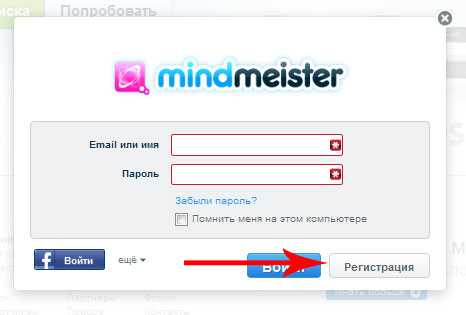
После чего мы попадем на страницу с предложением попробовать платный тариф:
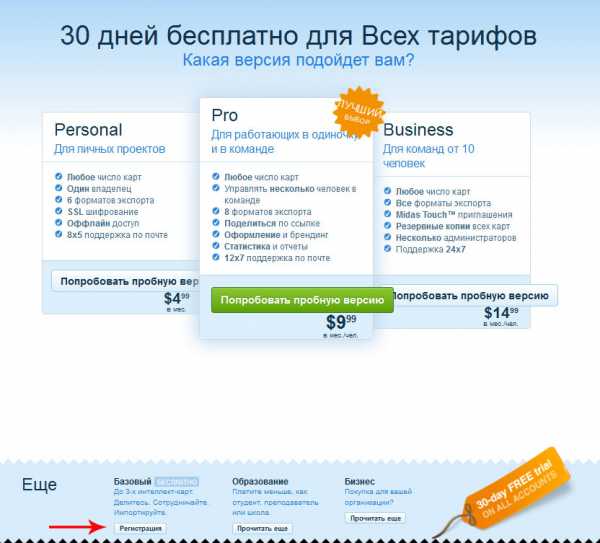
Можете попробовать, а можете зарегистрировать бесплатный аккаунт, по ссылке в самом низу, слева.
После чего вы попадете на последнюю страницу регистрации, далее все идет стандартно и я не буду на этом останавливаться.
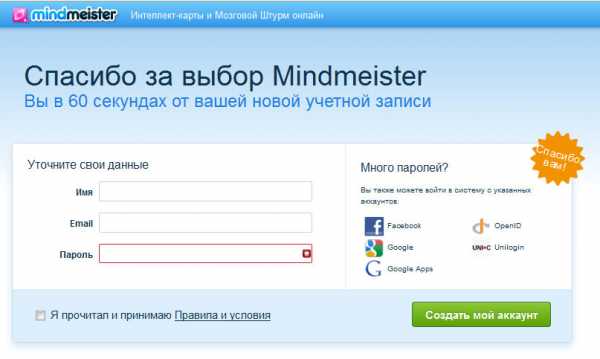
Интерфейс
Итак, Вы тем или иным образом создали аккаунт (вошли через фейсбук или зарегистрировались).
Давайте рассмотрим основные элементы интерфейса данного сервиса. У Вас он будет немного отличаться от моего, т.к. на моем скриншоте уже создано две карты:
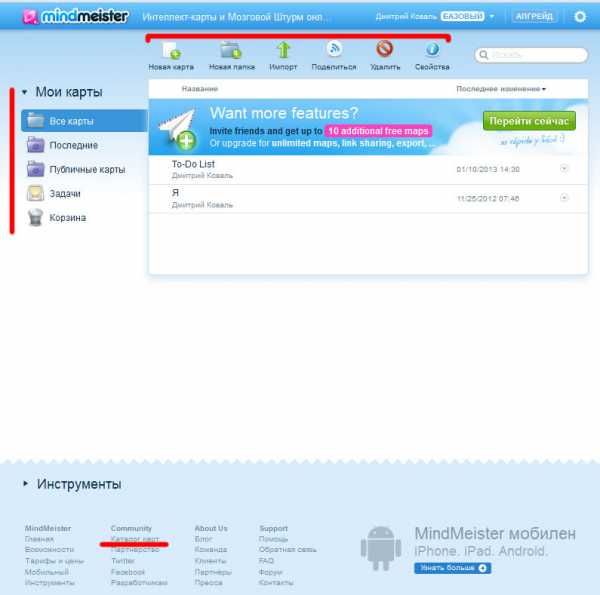
Начнем рассмотрение с верхнего меню:
Новая карта
— создание новой карты, возможно создание карты на основе шаблона:
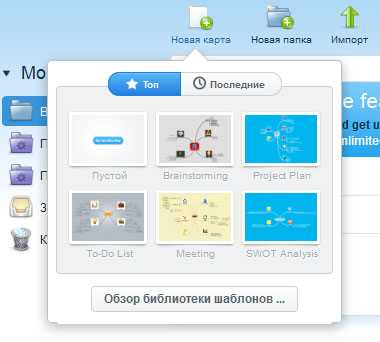
Можно выбрать любой из предложенных популярных шаблонов, в том числе и пустой. Можно нажать «Обзор библиотеки шаблонов..» и выбрать шаблон там, в библиотеки шаблоны разделены по категориям, к сожалению они не переведены на русский язык.
Там присутствуют такие категории, как:
- бизнес;
- обучение;
- события;
- жизнь, и др.
Новая папка
— создание новой папки.
Импорт
— присутствует возможность импортировать любые (по крайней мере самые распространенных форматов) интеллект-карты.
Поделиться
— Вы можете сделать карту видимой другим людям.
Удалить
— удаление карты или папки.
Свойства
— свойства карты (название, описание и т.д.).
Левое меню:
- Все карты — выводит на экран все созданные Вами карты;
- Последние — выводит на экран последние созданные карты;
- Публичные — те карты, которые Вы сделали доступными для просмотра;
- Задачи — задачи поставленные в картах;
- Корзина — удаленные карты.
Интеллект-карты примеры
Если Вы обратили внимание, внизу страницы есть ссылка «каталог карт», здесь можно найти массу интересных примеров mind карт:
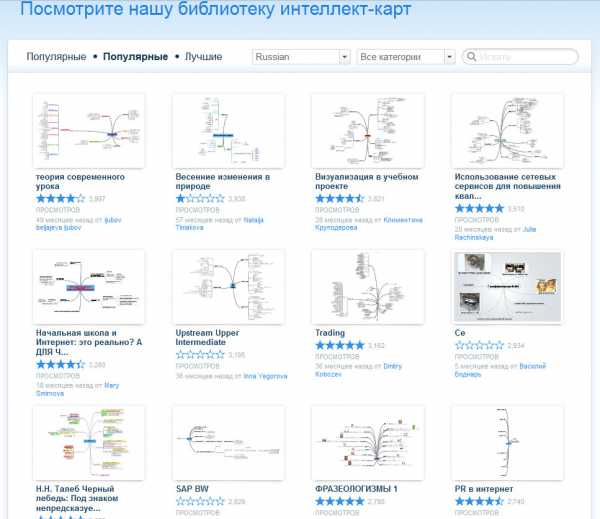
В верхней части можно выбрать язык, на котором должна быть создана карта и категорию (образование, бизнес, развлечения и др.).
Например присутствуют интеллект-карты по русскому языку:
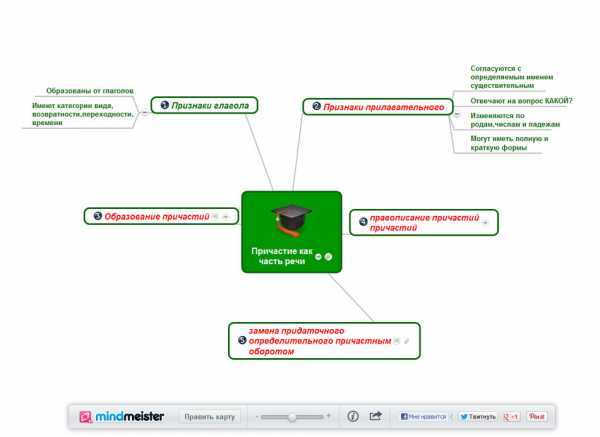
Или, например карта на тему начальной школы:
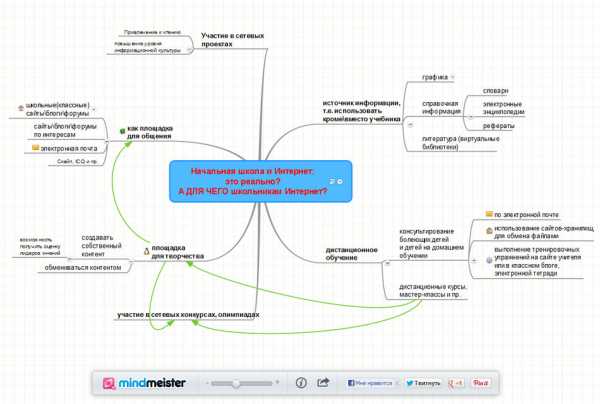
Карт достаточно много, думаю Вы найдете то, что ищете…
Создание интеллект-карты
Новая карта
Итак, создаем новую карту нажатием на кнопку «Новая карта» в верхнем меню.
Я выбрал шаблон «To-Do List» — список дел.
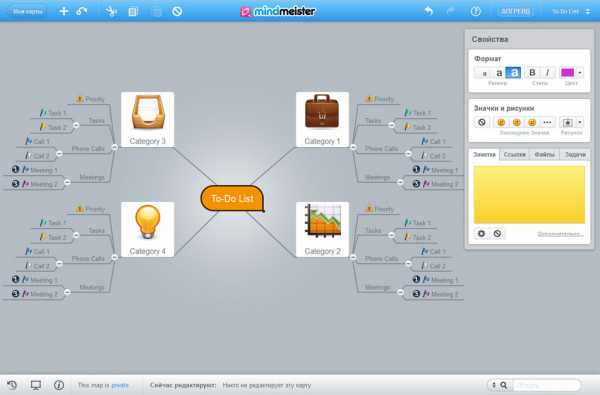
Изменить английские названия идей можно либо просто дважды кликнув на них левой кнопкой мыши, либо нажать правую кнопку мыши и из контекстного меню выбрать «редактировать подпись».
Меню и основные операции
В верхнем меню расположены следующие кнопки:
- Мои карты — возврат к списку ваших карт;
- Кнопка с изображением «+» (добавить идею) — выделяем левой кнопкой мыши блок, к которому хотим добавить еще одну ветвь (идею) и нажимаем на эту кнопку меню, также это можно сделать нажав кнопки на клавиатуре: «TAB» или»Insert».
- Кнопка с изображением стрелочки (добавить связь между идеями) — выделяем идею от которой должна идти связь, нажимаем эту кнопку и выбираем идею к которой должна вести связь. Форму связи можно менять «рычажками», которые появляются в первой и последней точке связи. Нажав на начальной или конечной точке связи можно добавить ей название (метку) — «ADD Lable», изменить цвет или удалить эту связь.
- Вырезать.
- Копировать.
- Вставить.
- Удалить.
- Отменить предыдущее действие (Ctr+Z).
- Вернуть предыдущее действие (Ctr+Y).
- Помощь. Включает в себя:
- Онлайн помощь.
- Горячие клавиши.
- Видео помощь. Все разделы и частично последний — на английском.
- Апгрейд — покупка платного аккаунта.
- Кнопка с названием текущей карты — переключение между картами.
Нижнее меню.
Кнопки слева направо:
Скрыть / показать историю просмотра. В ходе создания и редактирования интеллект-карты все ваши действия «записываются», с помощью этой кнопки можно проследить все действия с картой и вернуться к карте до какого-нибудь действия.
SetUp Presentation. Создание презентации
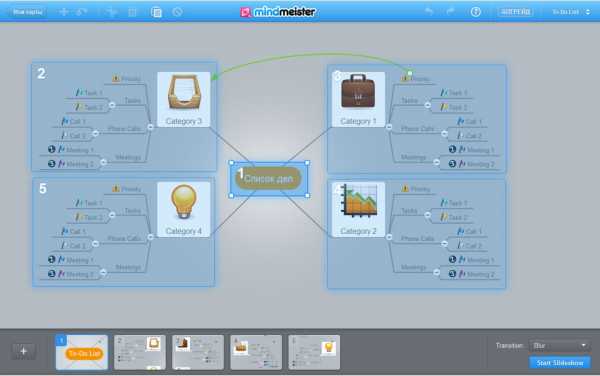
Порядок создания презентации примерно такой:
- Нажимаете кнопку «+» в левом нижнем углу: рядом поялвяется первый фрагмент/лист презентации, на карте появляется область с номеров в левом верхнем углу.
- Перемещаете эту область на нужный вам блок/идею. Изменяете размер области, потянув за один из белых квадратиков по углам области.
- Добавляем один из эффектов перехода (выбор эффектов справа в углу).
- Повторяем данные операции.
В правом нижнем углу нажимаем на кнопку Start SlideShow, начинается показ презентации. Переключение между слайдами осуществляется нажатием на стрелки на экране.
Опции карты. Об этом я писал выше, при нажатии на эту кнопку выводятся в том числе кнопки экспорта и печати, экспорт работает только для платных аккаунтов.
This Map: Private. Показывается открытая или скрытая карта.
Поиск по карте.
Свойства
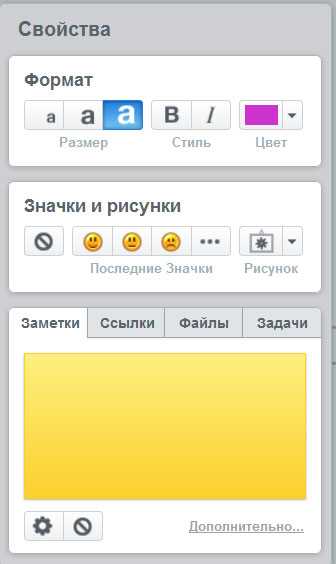
Формат
Настраивается размер текста, его стиль и цвет.
Значки и рисунки.
Можно вставить в идею (блок) карты значок, на панель выведены два последних использованных вами значка. Если нажать на кнопку с тремя точками можно получить достаточно большое количество значков, в том числе значки приоритета и значки стадии выполнения задачи / идеи («выполнено», «25%» и т.д.).
Нажав на стрелочку рядом с кнопкой «рисунки» можно выбрать в выпавшем списке рисунок, перейти в библиотеку рисунков (их там на данный момент 50шт.), загрузить рисунок или найти рисунок в интернете.
Заметки
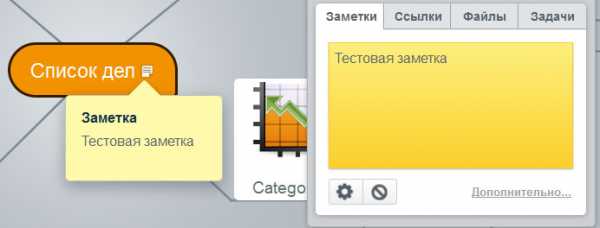
Выбираем блок (идею), пишем текст заметки. Возле названия блока появляется значок, наведя на который курсор мыши можно прочесть текст заметки, а при нажатии на него левой кнопкой мыши заметка откроется для редактирования.
Ссылки.
Вставка ссылов в блок.
Файлы.
Можно добавить к карте файлы (как вложение).
Задачи.
Выделяем нужный блок (у меня в примере «оплатить интернет»).
Переходим во вкладку «задачи» и жмем ссылку «Дополнительно»:
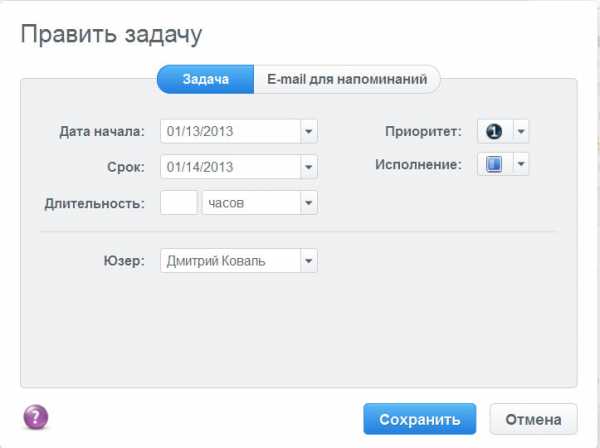
Выбираем дату начала/окончания задачи, если необходимо — длительность, приоритет и «прогресс» исполнения (на скриншоте 50%).
Если необходимо указываем адрес электронной почты для напоминаний, сохраняем.
Получится примерно так:
Мой отзыв о сайте
Я пользуюсь этим сервисом по следующим причинам:
- Бесплатность (бесплатного функционала мне вполне хватает).
- Скорость работы (по сравнению с «наворочеными» и громоздкими платными аналогами).
- Простота работы.
- Красивый, вместе с тем лаконичный дизайн.
- Возможность доступа с любого устройства, где есть интернет (в моем городе это практически любой компьютер/смартфон/планшет и т.д.).
Сервис будет полезен тем, кто не хочет переплачивать за ненужные функции, ждать по нескольо минут сохранения очередного действия с картой и хочет иметь постоянный доступ к картам, а не только с одного компьютера.
www.programmsfree.com
Создай ментальные карты онлайн с помощью бесплатного сервиса
Всем привет! Если вы хотите создать ментальную карту онлайн, то можно воспользоваться специальным сайтом на русском языке, где имеется необходимый инструментарий и понятная навигация для новичков в этом ремесле. Сервис позволяющий создать ментальную карту называется MindMeister.
Программа для создания ментальных карт
Разберем по порядку все этапы, которые необходимо пройти для получения наглядной и информативной карты-схемы по любому предмету.
- Пройдя простую регистрацию, мы получаем возможность создать бесплатно три ментальные карты онлайн. Если хотите больше, то воспользуйтесь платными тарифами.
- Начинаем заниматься составлением интеллект карты.
Не буду подробно расписывать все этапы составления Mind Map, а просто добавлю видео инструкцию. Если вы не поймете, как делать ментальную карту, то смотрите этот видео урок.
Кому может пригодиться создание ментальных карт
Создать онлайн интеллект карту может быть полезно кому угодно. Так как такая карта позволяет разложить целое на составные части и увидеть последовательность и взаимосвязи между всеми этапами.
Вот несколько сфер деятельности, в которых применение интеллект карт облегчит принятие решения и покажет всю структуру целиком.
- Вебмастеринг. Любому сайтостроителю просто необходимо составить наглядную структуру своего сайта, чтобы писать статьи и добавлять их в разделы и подразделы.
- Обучение. Карта схема по школьным предметам даст представление о программе и последовательности прохождения обучения разных тем.
- Тренинг. Коучам будет полезно прикинуть структуру своего тренинга, дабы знать от куда и куда двигаться во время занятий.
- Польза по жизни. Любая жизненная ситуация может быть рассмотрена подробно и разложена по пунктам с помощью составления интеллект карты онлайн.
- Решение проблем. Если у Вас возникла затруднительная ситуация, то в пору ее разложить по кусочкам чтобы разобраться, с чего начать решать проблему и куда идти дальше.
- Планирование деятельности. С помощью программы для создания интеллект карт вы всегда сможете составить план действий, и использовать его как дорожную карту, чтобы двигаться к своей цели, и не сбиться с пути.
- Мозговой штурм. Еще одно применения умных карт заключается в наброске разных идей для поиска самых лучших.
Если вы хотите грамотно планировать свое время и достигать поставленные задачи, то в пору ознакомиться с платным материалом — «Мастер интеллект карт»
Так что интеллект карты как средство достижения любых задач будут Вам помогать на протяжении всей жизни.
Примеры ментальных карт на сервисе MindMeister
В качестве примера, приведу парочку своих карт.
- Не так давно систематизировал свою деятельность и назвал интеллект карту «Работа и хобби».
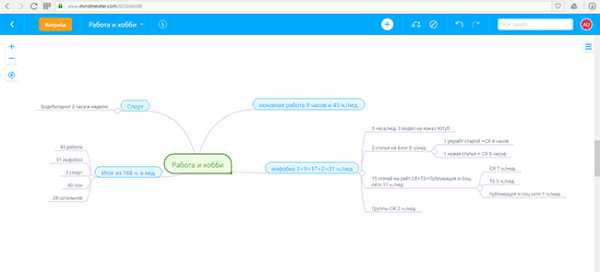
Карту сделал с просчетами времени, чтобы все было реалистично и измеримо.
- Еще одна ментальная карта направлена на оптимизацию времени и денежных затрат по работе с контентным проектом. Здесь я просчитал примерные затраты на делегирование некоторых функций по наполнению одного из моих сайтов.
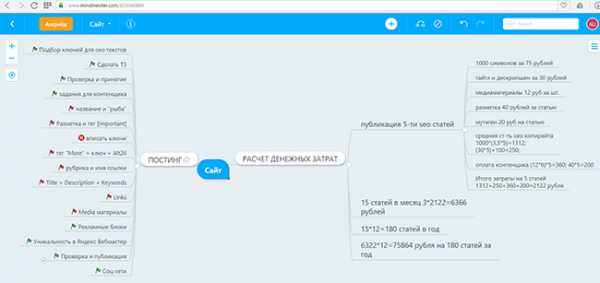
Попробуйте сами создать ментальную карту онлайн и вы увидите всю картину целиком.
Заработай первые деньги в интернете с помощью разгадывания капчи.
Стань партнером Алиэкспресс и зарабатывай деньги с мировым брендом. Подробности читай здесь.
Покупай трафик дешево на бирже, ознакомься с материалом тут.
Есть группы в соцсетях? Тогда настрой автопостинг.
Обзор сервиса MindMeister
Давайте рассмотрим плюсы и минусы данного сервиса, который позволяет нам создавать бесплатно ментальные карты в режиме онлайн.
Плюсы сервиса интеллект карт
- Русскоязычность. Сервис русифицирован, следовательно разобраться в функционале становиться просто, без знаний английского и встроенных в браузер переводчиков, которые не всегда переводят читабельно.
- Юзабилити. Навигация проста, по сути пользоваться надо 2-3 кнопками, среди них «добавить идею» — «+» и сделать связь.
- Печать. Создав интеллект карту, ее сразу можно распечатать с сервиса онлайн.
- Поделиться картой можно с пользователями нажав на «Share» и выбрав необходимые настройки общего доступа.
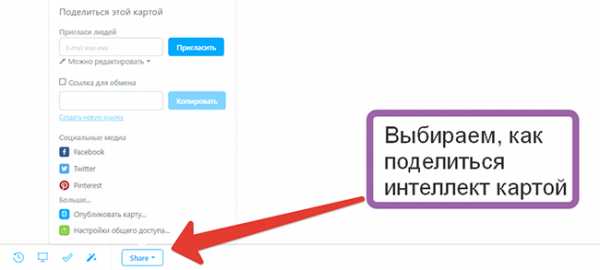
Из минусов
- Экспорт ментальных карт. Сохранять карты в известных форматах (png, jpg) можно только на платных тарифах. Ну или просто делайте скриншоты готовых карт.
- Если Вам мало трех карт, то придется доплачивать за расширения лимитов.
И вот тарифы для пользователей с разными потребностями в количестве ментальных карт.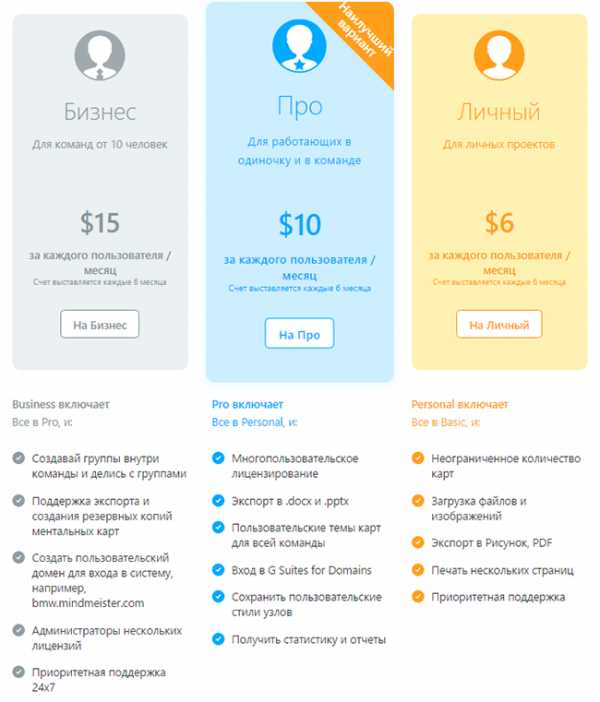
Цены по тарифам относительно умеренные.
Делитесь своими достижениями в комментариях к статье, которые Вы совершили после создания ментальных карт, это будет мотивировать других юзеров создавать интеллект карты и идти к достижению своих целей без компромиссов.
Вконтакте
Google+
Одноклассники
moneyoninternet.ru
5 способов, которые помогли мне превратить хаос в порядок / Блог компании SmartProgress / Хабр
«Ментальная карта… Опять эзотерика?» — подумала я, впервые прочитав это название больше полугода назад. Потом вникла, попробовала нарисовать в таком формате свои планы на неделю. Получилось на удивление легко и интересно.Здесь бы я могла написать, что с тех пор я стала пользоваться картами постоянно, но это не так. Я про них забыла. И вспомнила лишь в августе, когда планировала поездку в отпуск. Вот что из этого получилось.
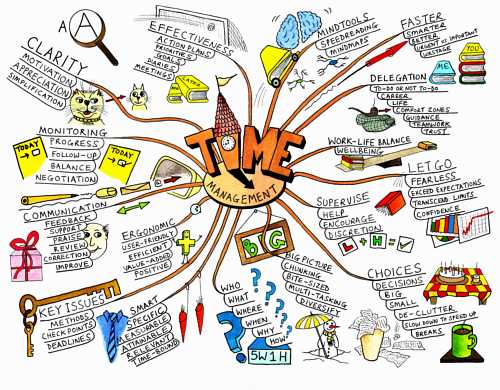
Что такое интеллект-карты
После первой встречи с картами прошло несколько месяцев. Я планировала свое время: звенел таймер Pomodoro, работала матрица Эйзенхауэра, календарь пополнялся делами и раскрашивался в разные цвета. Но было ощущение, что есть еще какой-то классный метод, только вспомнить его не могу.
И вдруг, случайно наткнувшись на обзор сервисов для майнд-карт, я поняла, какого инструмента мне не хватает. Пазл сложился и понеслось – карта для похода в магазин, для планирования жизненных целей, для работы. Карты, карты, карты…Они были синими и разноцветными, в mindmaps и на альбомных листах. Сейчас эйфория схлынула, и я более трезво пользуюсь ими. Расскажу, как и когда.
Интеллект-карты и я
Эти штуковины эффективны там, где требуется набросать общее видение ситуации и поэтапно детализировать ее. С помощью карт мои коллеги составляют семантические ядра, проектируют карту сайта, проводят маркетинговые исследования, генерируют идеи, готовятся к презентациям, организовывают мероприятия, планируют бюджет и просто составляют список дел на неделю.
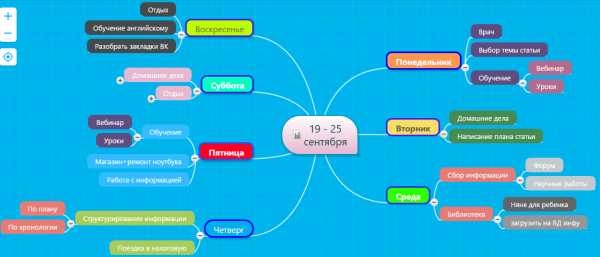
Где можно пользоваться картами
1. Работа с информацией (презентации, выступления)
Что делаю я
С помощью карт собираю информацию, сортирую ее. Что мне известно о предмете: свойства, недостатки, особенности, использование – все это легко укладывается в схему интеллект-карты.
Что делать вам
Замените нудную лекцию простой презентацией, и вы привлечете внимание аудитории. Замените интересной презентацией –завоюете еще и уважение слушателей.
2. Обучение и запоминание
Что делаю я
То же самое, что и в предыдущем пункте: выделяю основной вопрос, раскладываю его по полочкам. Огромный плюс карт – можно дорисовывать ветки, если вдруг в голову пришла новая мысль. Поэтому рисую всегда с запасом. С сервисами у меня не очень пока складывается дружба, я предпочитаю белоснежный лист и цветные фломастеры.
Что делать вам
Создавайте конспекты лекций или книг, пишите различные тексты (курсовые, диссертации, статьи), анализируйте текст. Можно использовать детальные карты (1 карта-1 вопрос), можно записывать основные схемы.
Кстати, большинство из вас видело подобие интеллект-карт в учебниках – это блок-схемы основных вопросов курса.
3. Мозговой штурм.
Что делаю я
Придумываю идеи (что подарить на праздник), решаю проблемы (где найти время на занятия) – так карты помогают при мозговом штурме. Могу рисовать карты одна или с коллегами, в любом случае это эффективно.
Что делать вам
Карты для брейнсторминга рисуются как обычно. В центре – проблема, крупные ветки – решения, мелкие – особенности или последствия. Если нужно генерировать идеи, то в центре будет тема, а сами идеи – это крупные ветки.
4. Принятие решений.
Что делаю я
Я логик до мозга костей. Интуитивные решения – не мой конек. И тут у меня возникают расхождения с Тони Бьюзеном, основоположником метода интеллект-карт. Считается, что рисование, использование символов стимулируют творческое мышление, а значит, мозг настраивается на поиск эффективного и нестандартного выхода из ситуации (с тим не спорю). А еще в такие моменты включается интуиция и мы на ее основании принимаем решение (вот тут закавыка).
Поэтому я просто в центре листа пишу проблему, ветками 2 уровня обозначаю все возможные решения, а ветками 3 уровня – последствия этих решений.
Что делать вам
Записываете проблему и крутите ее со всех сторон, параллельно записывая все, что в голову придет. Упорядочили мысли – увидели решение. Кому легче оперировать фактами и цифрами, тот пишет их на ветках. А кто полагается на интуицию, тот сделает ставку на ассоциативность карт.
5. Планирование.
Планируйте рабочие и личные проекты, бюджет или время.
Что делаю я
Сначала на карте я записала все книги, которые хочу прочитать. Потом от книги выделила форму, в которой буду усваивать материал (конспект, саммари). И создала аналогичную цель на SmartProgress.
И тут вылез жирный такой недостаток карт — их трудно привязывать к срокам. На диаграмме Ганта, например, четко видно, какое событие и когда должно идти, видна временнАя взаимосвязь событий. А на майнд-карте можно только подписать срок, до которого нужно выполнить задачу. В SmartProgress можно ставить промежуточные сроки, там есть напоминания о дедлайнах. Так что в связке эти два инструмента работают хорошо.
Что делать вам
В центре листа обозначьте цель, например, «провести юбилей свадьбы». А дальше записывайте ассоциации. Выбор места проведения, список гостей, меню, бюджет, программа – вот ключевые линии вашей интеллект карты. От каждого крупного луча отходят еще несколько маленьких лучиков, конкретизирующих, кого и каким способом вы пригласите, какие элементы программы будут, и кто за них отвечает.
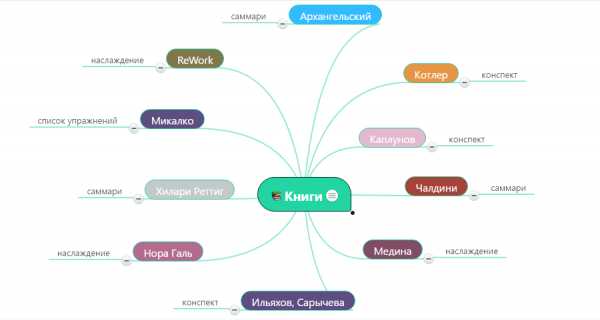
Почему выигрышна именно такая форма
Любая входящая информация должна сначала сформироваться в образ. Тогда она запомнится гораздо легче и на более долгий срок. Роль карт – упорядочивание, систематизация, наглядное представление информации. Неважно, планируете ли вы юбилей или организовываете командную работу над проектом, все основные данные можно уместить на одном большом листе.
Чем больший объем коры головного мозга подключается к восприятию информации, тем она лучше запоминается. Мозг мыслит не линейно, а ассоциативно, поэтому для большинства людей интеллект-карты – подходящий инструмент планирования или работы с большим объемом данных.
Плюсы и минусы интеллект-карт
О недостатках я уже писала – нет взаимосвязанности со сроками.
А теперь о достоинствах.
• Мозг сначала фокусируется на ключевых направлениях проекта. Это помогает расставить приоритеты.
• Наглядно видны все основные и вспомогательные этапы проекта. Заметны и противоречия, помехи, накладки.
• Удобно помечать уже пройденные пути.
• Легко дополнять проект, дорисовывая новые ветви.
• На картах можно размещать неоднородные элементы: мегабайты дружелюбно соседствуют с количеством людей.
Что, если использовать майндмэппинг для планирования целей? В сочетании со SmartProgress получается вполне результативно. На карте определяются основные направления, а дисциплинирование происходит с помощью сервиса.
Как строить карты
Принципы рисования карт
В центре листа или чуть выше нарисуйте центральный образ (идею, цель, проблему). Отведите от него ветки первого уровня (под-идеи), с ассоциациями или ключевыми понятиями, немного раскрывающими центральный образ. От веток 1 уровня отведите ветки 2 уровня. Если необходимо, добавьте ветки 3 уровня.
12 советов по рисованию карт
1. Включайте образное, творческое мышление и ассоциативность. Это помогает мозгу с разных сторон подходить к проблеме и искать необычное, но эффективное решение.
2. Используйте разные цвета веток, чтобы разделять направления работы. Если это карта с заданиями для сотрудников, помечайте ветки конкретным цветом для каждого участника проекта. Цветов должно быть не больше 8, чтобы не растеряться. Самая высокая скорость восприятия у красного, желтого и оранжевого цветов. Самая низкая – у коричневого, голубого и зеленого.
3. Количество веток 2 и последующих уровней не должно быть больше 5-7.
4. Карта отражает стиль мышления, поэтому не стремитесь ее стандартизировать.
5. Утрированные примеры лучше запоминаются. Поэтому смело рисуйте необычные картинки.
6. Рисование от руки стимулирует мышление. Несмотря на разные удобные сервисы, не пренебрегайте белой бумагой и фломастерами.
7. Делайте образы яркими и запоминающимися, чтобы они вызывали эмоции. Это поможет мозгу работать в правильном направлении.
8. Выстраивайте структуру согласно иерархичности: важные понятия ближе к центру, детали – дальше. Можно пронумеровать ветки при необходимости.
9. Меньше слов, больше рисунков. Если несколько слов, то записывайте их в одну линию, чтобы глаз не совершал лишних движений.
10. Придумывайте свои символы. Молния – быстрый, глаз – контроль, лампочка – важное.
11. Линии первого уровня рисуйте толще, чтобы видеть важность действий. Длина линии равна длине слова. Изменяйте размер букв, чтобы подчеркнуть важность ветки.
12. Разграничивайте ветви, обводя их в блоки, соединяйте стрелками, чтобы показать взаимосвязь.
Сервисы для интеллект-карт
Если вы не любите рисовать от руки (и очень зря!), то выбирайте платные или бесплатные программы для рисования карт на компьютере. Они отличаются дизайном, способами экспорта изображений, возможностью подключать To-do List, совместимостью с платформами.
Я пользуюсь онлайн-сервисом MindMeister. Он совмещается с Meistertask (планировщиком). Плюс можно подключать платные PRO-пакеты. Данные хранятся на облаке, поэтому я могу с любого ноута подгружать карты. Яркий, много возможностей для творчества, интуитивно понятный в управлении. Шаблоноы есть, не знаю, кому как, мне пока хватает.
Психологи считают, что лучше всего рисовать от руки, максимально активизируя творческое мышление, тогда вы будете думать и решать проблемы гораздо эффективнее. А современный ритм жизни предлагает использовать любой понравившийся сервис. Что ж, решать вам. Но интеллект-карты — это инструмент действительно классный, рекомендую.
habr.com
Создаем интеллект-карту онлайн в MindMeister
Всем, привет! Хочу порекомендовать вам сервис по созданию интеллект-карт онлайн – MindMeister. Он понравился мне своей простотой, удобством и функционалом. Сервис западный, но есть русский интерфейс, разобраться с которым не составляет труда. К тому же, я подготовила видеоурок.
С помощью MindMeister можно создать наглядную, красивую интеллект-карту с нуля, а также воспользоваться предложенными шаблонами и отредактировать их под себя. Готовую карту можно скачать к себе на компьютер, поделиться по ссылке в интернете, встроить на сайт. Также есть возможность коллективно работать над картой, открыв к ней доступ другим пользователям.
Важно: с момента записи урока на сервисе MindMeister произошли изменения, и теперь скачивать готовую карту можно только на платном тарифе. На бесплатном можно поделиться по ссылке, либо делать скриншот экрана.
Ранее я уже рассказывала о программе построения интеллект-карт XMind. Если же вы не хотите устанавливать на комп дополнительных программ, то онлайн инструмент MindMeister – это хорошая альтернатива.
MindMeister предлагает несколько платных тарифов, но есть и бесплатный. Его функционала вполне хватит, чтобы сделать хорошую ментальную карту (mindmap). Такая карта будет уместна в качестве графики для вашего контента, наглядной подачи содержания курса, тренинга, пояснения какого-либо материала в емкой, визуальной форме и т.д.
Чтобы создать интеллект-карту в MindMeister нужно зарегистрироваться по эмейлу, либо авторизоваться с помощью профиля соцсети.
Дальше жмем по кнопке «Новая карта», выбираем шаблон, либо пустой проект, если хотим создать свою карту с нуля.
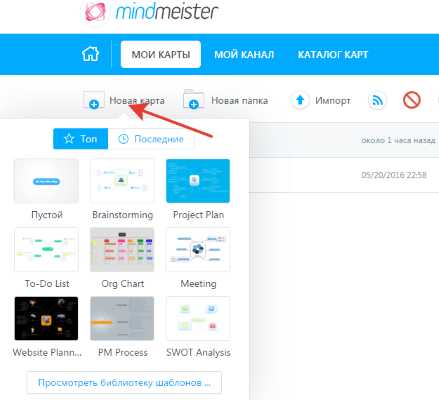
И начинаем над ней работать. Вписываем свою мысль в центральный блок. Чтобы сделать от него ответвление, достаточно 2 раза кликнуть мышью по рабочей области или нажать на плюсик вверху. Затем вписать свой текст, и таким образом добавлять остальные блоки.
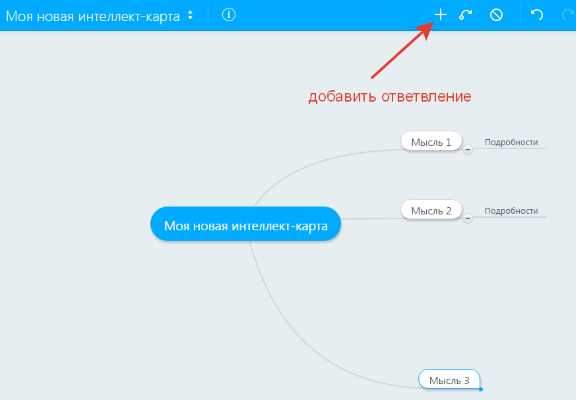
Выделив тот или иной блок мышью, вы также можете сделать от него ответвление.
Для удаления блоков можно воспользоваться кнопкой «Delete» на клавиатуре, либо перечеркнутым кружком на панели сверху.
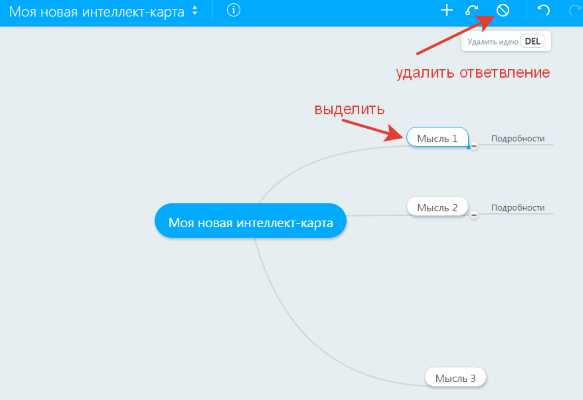
Если нужно указать связь между блоками, используйте стрелочку на панели вверху.
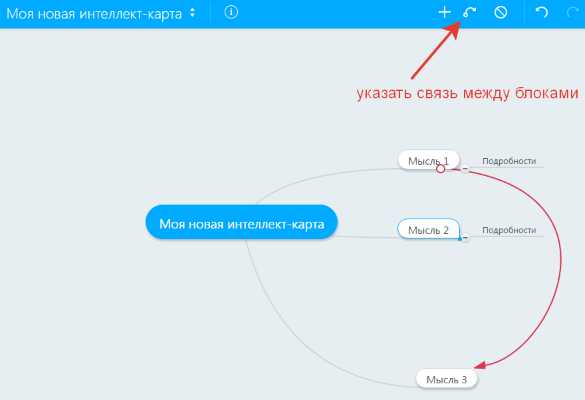
На панели справа находятся все необходимые инструменты для визуального оформления карты – возможность изменить размер, стиль, цвет шрифта. Задать блокам фон или применить определенный стиль.
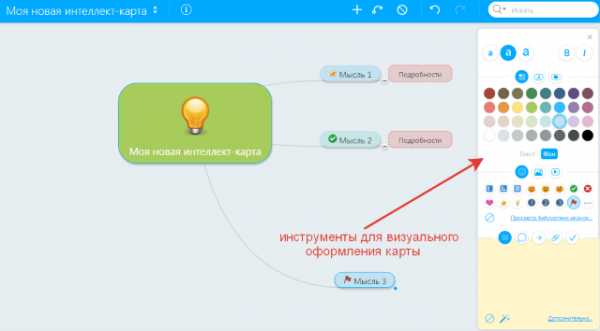
Чтобы применить оформление ко всем блокам – выделите их мышью, удерживая клавишу Ctrl.
В интеллект-карту можно добавлять изображения (из предложенной библиотеки или через поиск Google), иконки, вставлять видео, добавлять внешние ссылки или перелинковывать между собой блоки.
А также добавлять заметки, комментарии и ставить задачи, если вы работаете над проектом коллективно.
На панели снизу расположена вкладка «Тема», где вы можете выбрать один из шаблонов оформления своей ментальной карты.
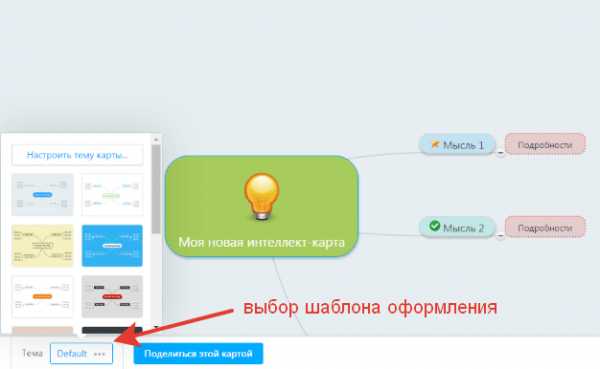
Чтобы открыть к интеллект-карте доступ другому человеку, нужно нажать на вкладку «Поделиться этой картой». Выбрать пункт «С общим доступом» и ввести эмейл пользователя, которому вы хотите открыть доступ. На его почту придет соответствующее оповещение.
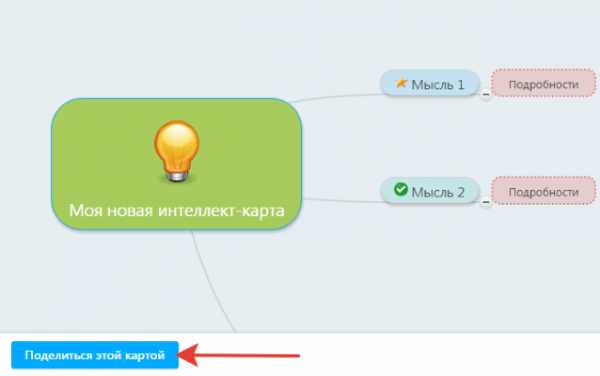
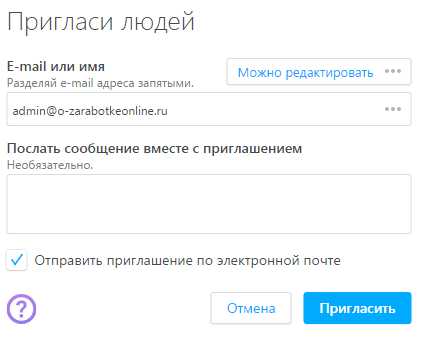
Если выбрать «Публичный доступ», тогда ваша карта будет опубликована в интернете, и вы сможете поделиться ссылкой на нее. Либо скопировать ее код для встраивания на сайт, нажав на вкладку «Внедрить карту».
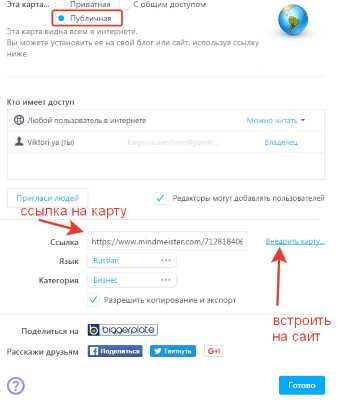
Чтобы сохранить майндмэп к себе на компьютер, нажмите по стрелочке снизу.
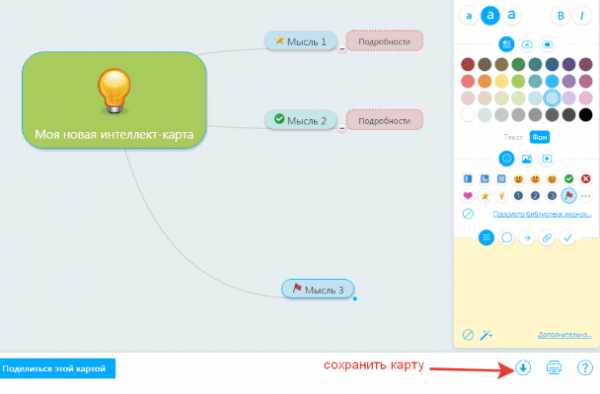
Вы сможете выбрать формат экспорта. На бесплатном тарифе доступен экспорт в формате картинки – png или jpeg, а также pdf-документ.
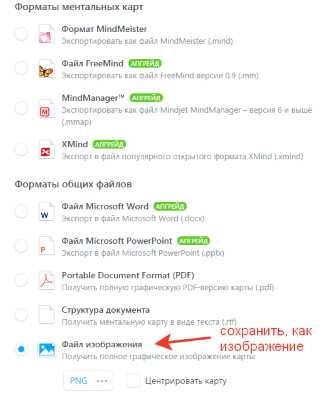
Это и есть основные инструменты для работы над интеллект-картой в MindMeister. Как видите, настройки достаточно гибкие и простые. Как и обещала, прикрепляю наглядный видеоурок к статье:
Если у вас есть вопросы или дополнения, пишите в комментариях.
Желаю успехов!
С уважением, Виктория Карпова
o-zarabotkeonline.ru
Интеллект карты: создание, полезные программы, рекомендации
Интересный вопрос, с какого момента человек начал мыслить? Точный ответ на него, пожалуй, не смогут дать самые великие ученые. Зато, на сегодняшний день, уже великолепно изучены процессы мышления людей, порядок построения логических цепочек, примерная схема работы мозга.
Это позволяет управлять своим мыслительным процессом с наибольшей эффективностью, если правильно использовать свой мозг при помощи современных программ, например, интеллект карт.
Не один научный труд затрагивает тему психологии мышления, множество методик были разработаны на пороге 20-го века именитыми светилами в области психологии и биологии. Одним из таких ученых мировое сообщество признает Тони Бьюзена – английского профессор, который написал в сумме более 100 книг по психологии и методикам мышления. Большое внимание ученый уделял способам запоминания, благодаря чему получил множество престижных титулов. Доказательством того, что его теории работают, он установил мировой рекорд по запоминанию огромного количества информации.
Результатами труда Тони Бьюзена явилось создание интеллект карт – т.е. эффективного способ мышления, запоминания, решения различных задач, записанного на бумаге. Используя метод интеллект карт можно научить себя не только эффективно думать, но и вносить коррективы в свои мыслительные процессы, разложить идеи по полочкам, выстроить верную логическую цепочку
Отражение мыслей на бумаге позволяет человеку наглядно видеть процесс мышления — это является немаловажным фактором, т.к. большую часть информации люди воспринимают визуальным способом.
Как правильно составлять карты разума?
Чтобы интеллект карты работали так, как требуется, необходимо учитывать следующие параметры при их составлении:
Используйте при построении эмфазу (дополнительное выделение важных элементов):
- Главный образ должен быть расположен в центре;
- Использование графических образов обязательно;
- Не стесняйтесь рисовать различными цветами, для одного рисунка используйте минимум три оттенка;
- Рисуйте трехмерные изображения, чтобы был виден объём;
- Размер шрифта, букв, стилистика написания, формы линии – всё это должно быть разным, создание схемы не должно происходить по типологии;
- Элементы должны распологаться на оптимальном расстоянии относительно друг друга, чтобы при взгляде на рисунок ваши мысли не путались.
Попытайтесь ассоциировать элементы:
- Чтобы отразить связь между элементами схемы, рисуйте стрелки;
- Не забывайте использовать различные цвета для ассоциации, например: природа ассоциируется с зеленым цветом, новые технологии – с серым, законы – с синим;
- Для ассоциации, при построении интеллект карт, пользуйтесь кодированием.
Старайтесь, чтобы ваши мысли на бумаге были выражены четко, ясно:
- На каждое ключевое слово отводится только одна, своя линия;
- Не пишите будущей схеме витиеватые буквы с разнообразными сложными элементами – они могут путаться между собой, да и написание таких букв отнимает время. Лучше всего писать обычными печатными символами;
- Ключевые слова размещаются прямо над линиями, которые им соответствуют. При этом, длинна линии не должна быть больше чем ключевое слово, чтобы сохранить нить мысли;
- Главные линии на интеллект карте должны пересекаться в одном месте, желательно, в центре, причем рисовать их следует толстыми, плавными штрихами;
- Не используйте сложных рисунков с большим количеством элементов, это затрудняет восприятие;
- При написании, слова располагайте только горизонтально, иначе вам придется переворачивать бумагу, или поворачивать голову — это мешает сосредоточению мысли и препятствует видению «всей ситуации».
Где найти примеры?
Необходимо соблюдать иерархичность и последовательность, используя метод интеллект карт, иначе все старания можно считать бессмысленными. У вас должен получиться рисунок, в центре которого будет расположен главный элемент, отражающий цель мышления, а вокруг него, соединенные линиями, будут находиться взаимосвязанные элементы. Строить такие схемы можно самому, взяв листок бумаги, а так же иными способами, благо на дворе 21-й век!
Чтобы создавать интеллект карты, можно применять программы, как для компьютеров, так и для мобильных устройств. Во всемирной паутине без труда отыщется программа, которая служит для создания интеллект карт. Такая программа распространяется либо на платной основе, либо бесплатно. А если вы не хотите ставить на свой жесткий диск какое-либо программное обеспечение, тогда можно найти ресурсы, которые позволяют создавать интеллект карты в интернете, или, как это ещё называют, онлайн.
Создание интеллект карты в специальной программе:
Впервые решившись использовать метод интеллект карт и просто прочитав в сети, что он собой представляет, довольно сложно правильно нарисовать требуемую схему. Поэтому, не ленитесь посмотреть примеры работ, как правильно рисовать интеллект карты.
Лучший пример может подать только первоисточник, а потому, обратиться к автору напрямую – самое верное решение. Учебники Тони Бьюзена представляют массу примеров о том, как происходит создание интеллект карты, как ими пользоваться, какие ассоциации лучше всего подходят для работы, а какие — исключить. Найти книги Тони Бьюзена в сети труда не составит, благо, он является автором множества научных произведений.
Если вы решили всерьез заняться тренировкой своей памяти, своих мыслительных способностей, то начинайте с изучения книг этого автора, а уже после, можно пробовать рисовать схемы, интеллект карты и стараться применять подобные методы для решения повседневных, жизненных задач.
Читать далее…
www.manalfa.com
Интеллект-карты для запоминания информации
Всем привет! Сегодня я расскажу Вам об интеллект-картах. Впервые я с ними познакомилась при прохождении одного тренинга.
Для получения доступа к новому занятию требовалось выполнить домашнее задание. И одним из пунктов было составление интеллект-карты пройденного урока.
Сначала мне показалось это бессмысленным. Но сделав несколько карт, я поняла на сколько гениален этот способ.
Теперь чтобы вспомнить некоторые моменты урока нет смысла смотреть его заново. Достаточно взглянуть на карту и сразу все необходимое всплывет в памяти. Это действительно здорово!
Но давайте обо всем по порядку. Я расскажу что, зачем и как.
Что такое интеллект-карты
Интеллект-карта (ментальная карта, диаграмма связей, карта мыслей, ассоциативная карта, mind map) — это графический способ представить идеи, концепции, информацию в виде карты, состоящей из ключевых и вторичных тем. То есть, это инструмент для структурирования идей.
Структура карты:
- Центральная идея: вопрос, предмет исследования, цель;
- Ключевые темы: структура, заголовки;
- Подтемы: детализация ключевых тем.
Для создания интеллект-карт используются ключевые слова, картинки, символы. Но, как говорится, лучше один раз увидеть. Поэтому предлагаю несколько примеров интеллект-карт:
Примеры интеллект-карт
Существует множество способов создания карт, как простых, так и сложных.
Одна из статей на блоге посвящена методу 6 шляп. Если Вы еще ее не читали, то Вам сюда.
Ее содержание можно представить следующим образом:
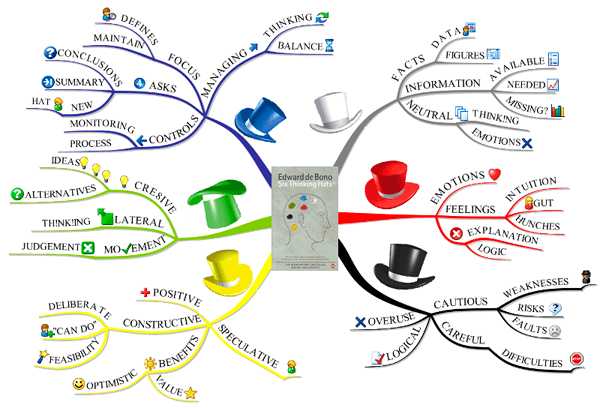
И еще парочка примеров:
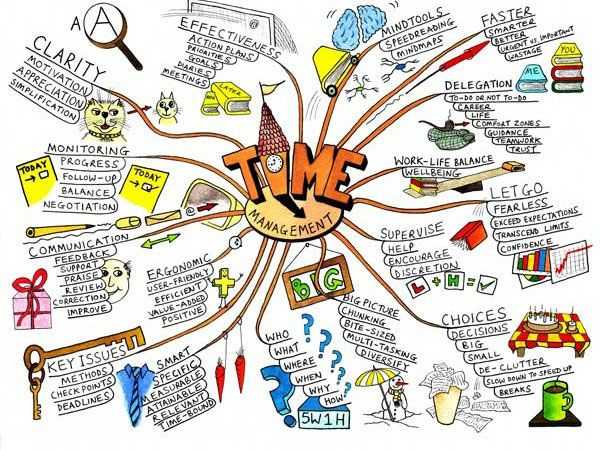
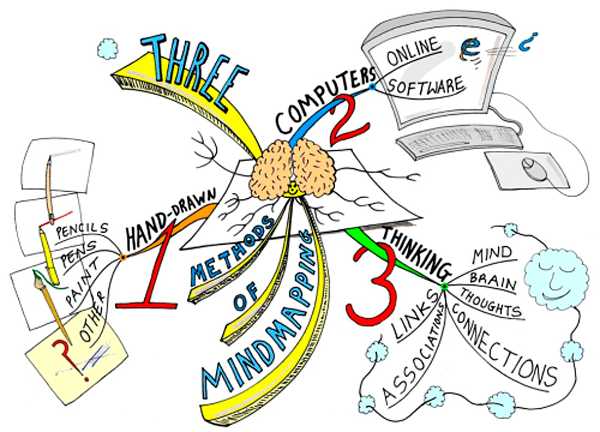
Используйте оба полушария мозга
Чем интеллект-карты лучше традиционных заметок?
Этому методу, созданному Тони Бьюзеном, учат финских школьников младшего возраста. И Финляндия имеет лучшие показатели успеваемости среди европейских стран.
Этот способ делать заметки является игровым, веселым и приятным в использовании. Нужно просто перечислить несколько ключевых слов, а затем организовать их логически, что может повлечь возникновение новых идей, а также способствует большей вовлеченности сотрудников во время совещаний.
Исследования Тони Бьюзена (специалиста по когнитивной науке) подчеркивают доминирующую роль левого полушария, как в школе, так и в обществе в целом, в ущерб правому полушарию.
Левое полушарие отвечает за слова, иерархию идей, числа, в то время как правое связано с творчеством, оно управляет пространством, анализирует информацию через краски и ритмы.
В двух словах, левое полушарие отвечает за логику, а правое — за творчество.
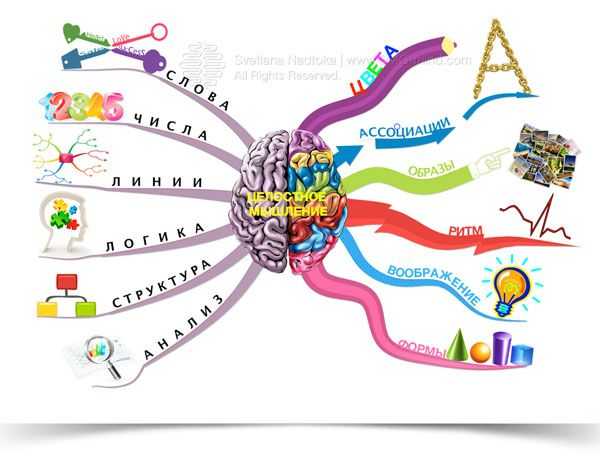
При создании обычных заметок Вы используете только левое полушарие, а при создании интеллект-карт Вы задействуете оба полушария.
Ментальная карта объединяет текст с изображениями. Можно провести параллель с разницей между и фильмом: легче запомнить фильм, так как он состоит из образов и звуков.
Хотите больше узнать об интеллект-картах и увеличить свою продуктивность с помощью них, тогда вам сюда.
Сфера применения
Карты можно использовать для:
- запоминания содержания книг и курсов,
- создания заметок,
- поиска новых идей,
- решения сложных проблем,
- запоминания речей,
- структурирования идей,
- запоминания фильмов,
- для тренировки памяти
- для развития творческих способностей,
- для организации мероприятий,
- для запуска проекта.
Если Вы блогер, то Вы можете использовать карты при создании курса или электронной книги, для записи новых идей для статей, для составления плана работы над блогом, для проведения презентация.
Вы также можете использовать интеллект-карту в качестве бонуса за подписку. Кроме этого, Вы можете создавать карту, чтобы запомнить основные идеи из книг по личностному росту.
Как сделать интеллект карту
Для создания карты Вам понадобятся лист бумаги, карандаши или цветные ручки. Заодно отвлечетесь от компьютера.
Вы всегда начинаете с центра страницы. Это сердце вашей ментальной карты. Вы можете написать слово, символизирующую вашу проблему, например, «отпуск 2015» или нарисовать картинку, символизирующую ее.
Нужно ли хорошо рисовать, чтобы создать карту? Нет! Это ошибочное мнение. Вы создаете mind map для Вас. Главное, чтобы Вы могли распознать, что нарисовано!
Вокруг центральной идеи Вы отмечаете ключевые темы. Используйте цвета!
Ваш мозг любит цвета и запомнит лучше информацию! Используйте только одно слово в каждой теме!
Нужно писать не предложения, а понятия, ключевые слова! Больше рисуйте, небольшая картина стоит тысячи слов! Иногда вы можете даже полностью заменить слова картинками.
Например, вместо того, чтобы писать «телефонный звонок», Вы можете нарисовать телефон, Ваш мозг лучше запомнит изображение.
Возможно, первая карта не будет идеальной, но со временем Вы станете мастером в этом деле. Кстати, данный метод можно использовать для создания карты желаний.
Создание карты мыслей — увлекательное задание, но стоит заранее отвести определенный лимит времени на эту деятельность, иначе Вы можете потратить больше времени, чем это необходимо, и добавить лишние элементы на карту.
Если Вы считаете, что рисовать Вы не способны, то и это не проблема. Существуют специальные сервисы, с помощью которых Вы в два счета создадите интеллект-карту онлайн бесплатно.
Об одном из них я рассказываю в видео.
Поделитесь в комментариях, что Вы думает о данном методе и используете ли его?

denbriz.ru
Как сделать интеллект-карту на компьютере
Тони Бьюзен, создатель термина «интеллект-карты», рекомендовал рисовать их на бумаге цветными фломастерами. Это действительно самый эффективный вариант. Но сегодня, в век информационных технологий, актуальным становится вопрос и о том, как сделать интеллект-карту на компьютере.
Существует немало программ, позволяющих создавать интеллект-карты. Для планшетов и смартфонов тоже есть свои приложения. В рамках темы я хотела бы рассказать о двух вариантах: оффлайновый, который мне больше приглянулся, и онлайновый.
Как сделать интеллект-карту на компьютере онлайн
Для создания интеллект карт онлайн очень удобен сервис http://www.mindmeister.com Можно зарегистрироваться в нем, а можно войти со своим аккаунтом Google или другого популярного сервиса.
На этом сервисе бесплатно можно создавать три интеллект-карты одновременно. И, если карта не нужна больше, можно ее экспортировать или даже просто удалить, и создать другую.
Если же карт требуется больше, то можно оплатить какой-нибудь из тарифов. Самый дешевый Edu Personal, плата за который составляет $2.49 в месяц. Не сказать, чтобы совсем ничего, но и не слишком дорого. Пара шоколадок по цене получается. А при этом будет постоянная возможность работать над картами в онлайн и офлайн режимах, экспортировать в 6 различных форматов, использовать режим Презентации и другие полезные фишки.
Тем не менее, я до сих пор пользовалась бесплатным тарифом, и мне пока хватало. Студенты предоставляют мне доступ к своим картам, и таких карт может быть больше трех.
Итак, как же в этом сервисе работать. Начальная страница содержит меню с интуитивно понятным дружественным интерфейсом. Несмотря на то, что этот сервис на самом деле англоязычный, в нижней части сайта, в футере (подвале) можно настроить язык отображения контента.
В вертикальном меню предоставлена возможность выбора доступных папок, содержащих ваши карты и карты, к которым вам предоставлен доступ. В горизонтальном верхнем меню расположены инструменты для создания, импорта интеллект-карт и пр.
Нажмите кнопку Новая карта. Откроется окно библиотеки шаблонов. Можно выбрать любой, наиболее подходящий. Я выбрала пустой для демонстрации возможностей.
Как видите из скриншота, существуют подсказки, с помощью которых можно быстрее разобраться в тонкостях работы с этим сервисом.
В верхнем меню расположены кнопки Мои карты (для выхода на главную страницу), + (добавление нового топика-идеи), стрелочка (добавление новой связи), ножницы (вырезать топик-идею), страничка (вставить топик-идею), перечеркнутая окружность (удалить идею-топик). Вот и все. Этого достаточно для начала.
Каждый топик можно редактировать с помощью инструментов, расположенных в окне Свойства. Задавать формат текста, вставлять в топик-идею значки и рисунки, добавлять заметки, ссылки, файлы и задачи. Редактируется тот топик, который в данный момент выделен, то есть является активным.
Как экспортировать созданную интеллект-карту
После того, как интеллект-карта создана, выйдите на главную страницу и щелкните по знаку треугольник в круге, расположенному справа от созданной карты.
Выпадающее меню содержит наряду с другими пункты Экспорт и Sharing. Выберите пункт Экспорт. В открывшемся окне выберите интересующий вас формат экспорта. Учтите, что в свободном аккаунте не все форматы поддерживаются. Бесплатно можно экспортировать в pdf, jpg.
Как предоставить доступ другим пользователям к своей интеллект-карте, чтобы можно было организовать мозговой штурм
Теперь нам понадобится пункт Sharing. В открывшемся после выбора этого пункта окне Настройки общего доступа выберите интересующий вас вариант: Приватная карта, С общим доступом, Публичная.
В зависимости от выбранного варианта произведите дополнительные настройки. Если вы хотите, чтобы к карте имел доступ только определенный круг людей, выберите С общим доступом и пригласите людей. Придется вводить адреса электронной почты всех людей, которых нужно пригласить. Причем не забывайте задавать права на редактирование (справа вверху формы Пригласить людей…), чтобы каждый, кто вам нужен, мог вносить изменения в карту.
Если вы хотите, чтобы карта была доступна любому человеку в интернете, выберите Публичная. Задайте все параметры. Чтобы все могли редактировать интеллект-карту, напротив строки Любой пользователь в интернете задайте параметр Can edit, то есть разрешите редактирование всем.
Теперь ваша интеллект-карта доступна не только вам, но и всем, кому вы предоставили доступ к ней. Вот мы и разобрались, как с помощью сервиса http://www.mindmeister.com можно сделать интеллект-карту на компьютере.
С пожеланиями успехов, Анна Трефилова
Если вам понравилась статья и вы готовы пожертвовать на развитие этого сайта, сделайте это прямо сейчас!
Сумму можно указать любую.
infostarting.ru
